Eden najboljših razlogov za uporabo nečesa, kot je Android v iOS-u, so možnosti prilagajanja. Od dodajanja pripomočkov po meri in velikosti, ki jih je mogoče spremeniti, do spreminjanja ikon in celo zamenjave vašega "zaloga" zaganjalnika za nekaj povsem drugega, so možnosti resnično neskončne. Če ste pravkar kupili Pixel 5 (ali kateri koli telefon s sistemom Android), bomo pregledali vse podrobnosti glede prilagajanja vaše naprave.
Osnove
Preden začnete, je pomembno, da natančno veste, kaj lahko storite za prilagoditev domačega zaslona. Brez namestitve ene same aplikacije lahko takoj spremenite kar nekaj vidikov videza vašega domačega zaslona.
Kako dodati ikone na začetni zaslon
Najpreprostejši način za "prilagoditev" domačega zaslona je, da prilagodite, katere aplikacije so najlažje dostopne. Z vključitvijo predala za aplikacije vam ni treba, da je vsaka aplikacija natančno organizirana in razvrščena v mape. Namesto tega preprosto dodajte aplikacije, ki so vam najbolj pomembne, druge pa skrite.
- Povlecite navzgor, da odprete predal aplikacij.
- Poiščite aplikacijo, ki jo želite dodati na začetni zaslon.
- Dotaknite se in pridržite aplikacijo.
- Povlecite in spustite aplikacijo na začetni zaslon.
Kako dodati pripomočke
Pripomočki na Androidu se nekoliko razlikujejo od tistih v iOS-u. S pripomočki za Android lahko naredite še veliko več. Od tega, da lahko hitro preskočite skladbe na vašem seznamu predvajanja, do pregleda dnevnega seznama opravil, so pripomočki bolj uporabni, kot se morda zavedate.
- Na začetnem zaslonu se dotaknite praznega prostora in ga pridržite.
- Dotaknite se Pripomočki.
- Poiščite pripomoček, ki ga želite dodati.
- Povlecite in spustite pripomoček na začetni zaslon.
Kako spremeniti ozadje
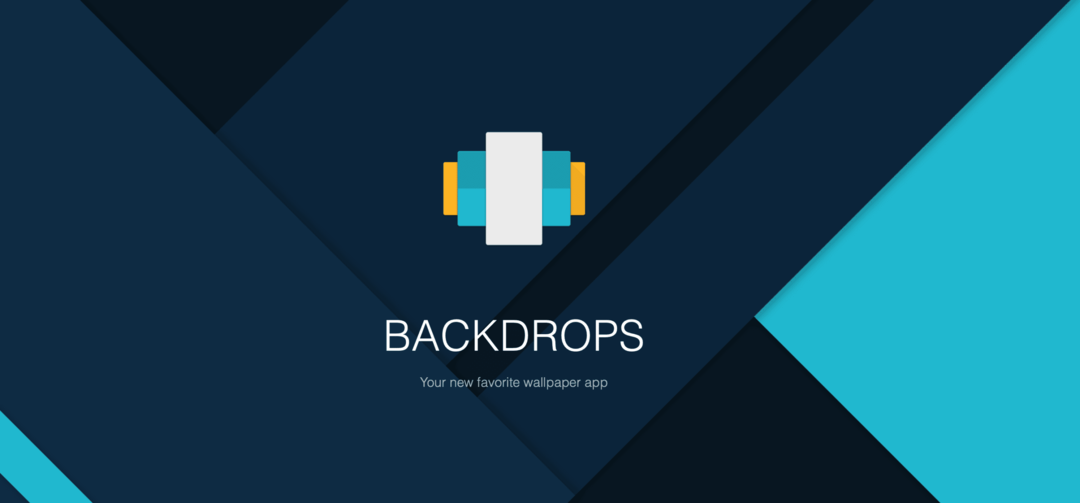
Drug eden najpreprostejših načinov za personalizacijo telefona Pixel 5 je zamenjava ozadja. Google je vključil kar nekaj možnosti, med katerimi lahko izbirate. Lahko pa si ogledate tudi aplikacijo, kot je Ozadja oz Resplash da bi našli še več.
- Na začetnem zaslonu se dotaknite praznega prostora in ga pridržite.
- Dotaknite se Slogi in ozadja.
- Pomaknite se navzdol in poiščite vgrajena ozadja, med katerimi lahko izbirate.
- Dotaknite se Moje slike da izberete ozadje, shranjeno v telefonu.
- Izberite ozadje, ki ga želite nastaviti.
- Dotaknite se ikone kljukice v spodnjem desnem kotu.
- Izberite ozadje, ki ga želite nastaviti:
- Domači zaslon
- Zaklenjen zaslon
- Domači zaslon in zaklenjeni zaslon
Prilagodite ikone
Čeprav ne morete spremeniti tem ikon na Pixelu 5 z uporabo osnovnega zaganjalnika, lahko spremenite oblike. Izbirate lahko med nekaj različnimi možnostmi, hkrati pa lahko spremenite sistemske barve in nekaj sistemskih ikon.
- Na začetnem zaslonu se dotaknite praznega prostora in ga pridržite.
- Dotaknite se Slogi in ozadja.
- Izberite Slog iz spodnje orodne vrstice.
- Izberite med vnaprej izpolnjenimi možnostmi ali tapnite + ikono za ustvarjanje sloga po meri.
- Dotaknite se ikone kljukice v spodnjem desnem kotu.
Poglobite se v prilagajanje
Če resnično želite prilagoditi in prilagoditi svoj Pixel 5, je App Store dom toliko različnih možnosti. Možnost zamenjave zaganjalnika za zagotavljanje dodatne funkcionalnosti je nekaj, kar je neprimerljivo. Možnosti je res neskončno in tukaj je nekaj predlogov, ki jih lahko preizkusite.
Prenesite nov zaganjalnik
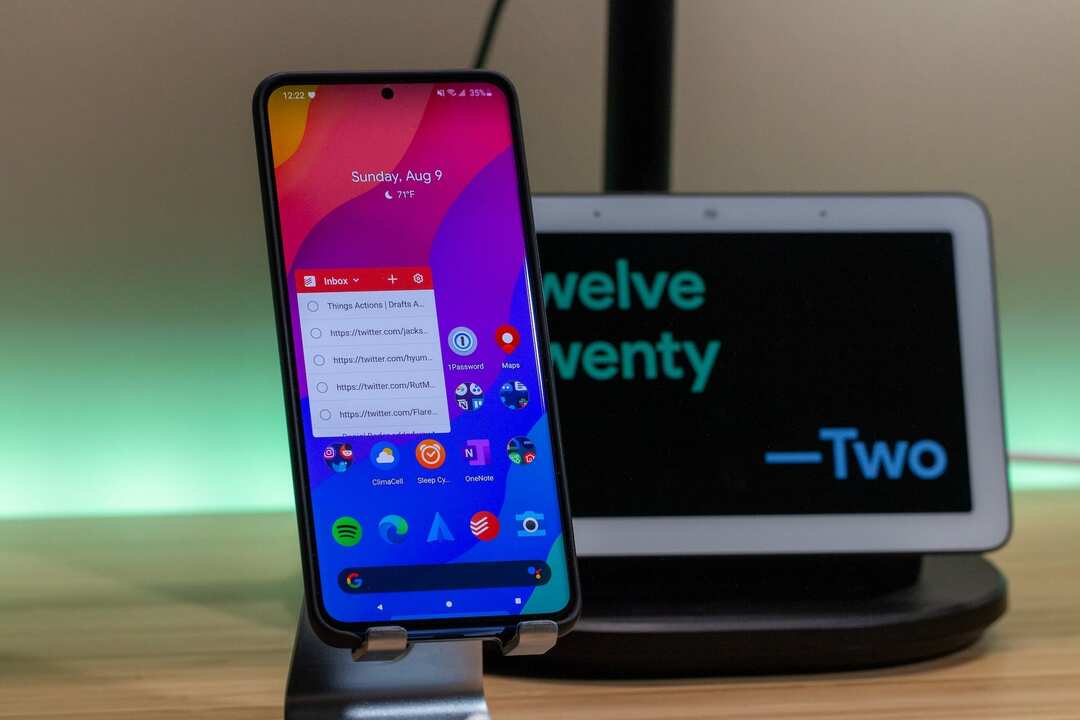
Prenos novega zaganjalnika lahko spremeni vašo vsakodnevno interakcijo s telefonom Pixel 5. Nekaj, kot je Action Launcher, lahko zagotovi popolnoma drugačen predal za aplikacije. Medtem Lawnchair Launcher zagotavlja tisti osnovni videz in občutek za Android z možnostmi prilagajanja, po katerih hrepeniš.
- Launcher za vrtne ležalnike – Na podlagi Launcher3 iz AOSP ima Lawnchair vse funkcije zaganjalnika Pixel Launcher (vključno z Googlovim virom) ter možnost prilagajanja. Najboljše od vsega? Ni potreben root.
- Nova Launcher – Nova Launcher je zmogljiva, prilagodljiva in vsestranska zamenjava domačega zaslona. Nova prinaša napredne funkcije za izboljšanje vaših domačih zaslonov, vendar še vedno ostaja odlična, uporabniku prijazna izbira za vse. Ne glede na to, ali želite popolnoma prenoviti domače zaslone ali iščete čistejši in hitrejši domači zaganjalnik, je Nova rešitev.
- Zaganjalnik dejanj – Action Launcher vzame Pixel Launcher kot osnovo, nato pa doda obilo barv, prilagoditev in edinstvenih funkcij, tako da lahko hitro in preprosto poskrbite, da vaš domači zaslon zasije!
Paketi ikon po meri
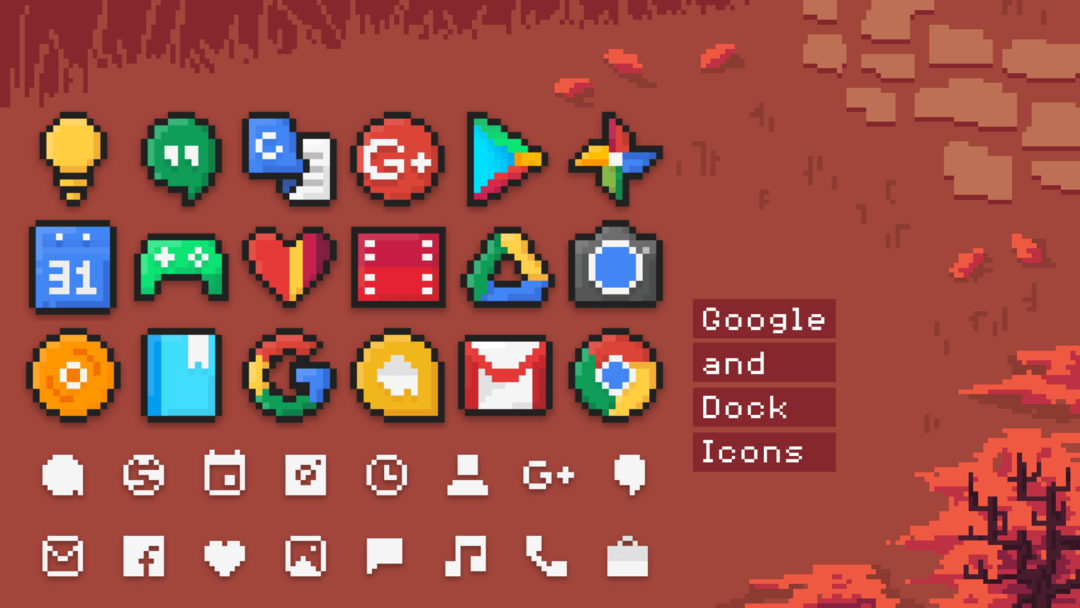
Vsi radi spreminjajo svoje ikone. To zagotavlja boljši način, da se izrazite, hkrati pa ustvarite popolnoma prilagojeno temo za domači zaslon. Izbirate lahko med na tisoče paketov ikon, vendar smo zaokrožili nekaj naših priljubljenih.
- PixBit – Vključuje skoraj 2400 ikon, skupaj z možnostjo zahtevanja več ikon iz aplikacije Nadzorna plošča. Podpira ikone dinamičnega koledarja in deluje z več zaganjalniki.
- Borealis – Vključuje skoraj 20.000 ikon, skupaj z maskiranjem ikon za netematske ikone. Izbirate lahko med več kot 45 ozadji. Preprosto zahtevajte nove ikone iz aplikacije Nadzorna plošča.
- CandyCons – CandyCons je paket ikon, ki sledi Googlovemu jeziku Material Design. Ta paket ikon uporablja barvno paleto materialnega oblikovanja, ki jo je dal google. Vsaka ikona je ročno izdelana s pozornostjo do najmanjših podrobnosti!
- Aline – Nabor linearnih barvitih ikon. Odlično se poda na temne in AMOLED stene in prepričani smo, da bo, če ste ljubitelj temnih in minimalnih nastavitev, paket ikon Aline vaš najljubši! Vključuje več kot 1000 ikon in 10 različnih ozadij.
- Whicons – Vključuje skoraj 6.300 ikon, skupaj z možnostjo zahtevanja več ikon iz aplikacije Nadzorna plošča. Podpira ikone dinamičnega koledarja in deluje z več zaganjalniki.
Pripomočki po meri
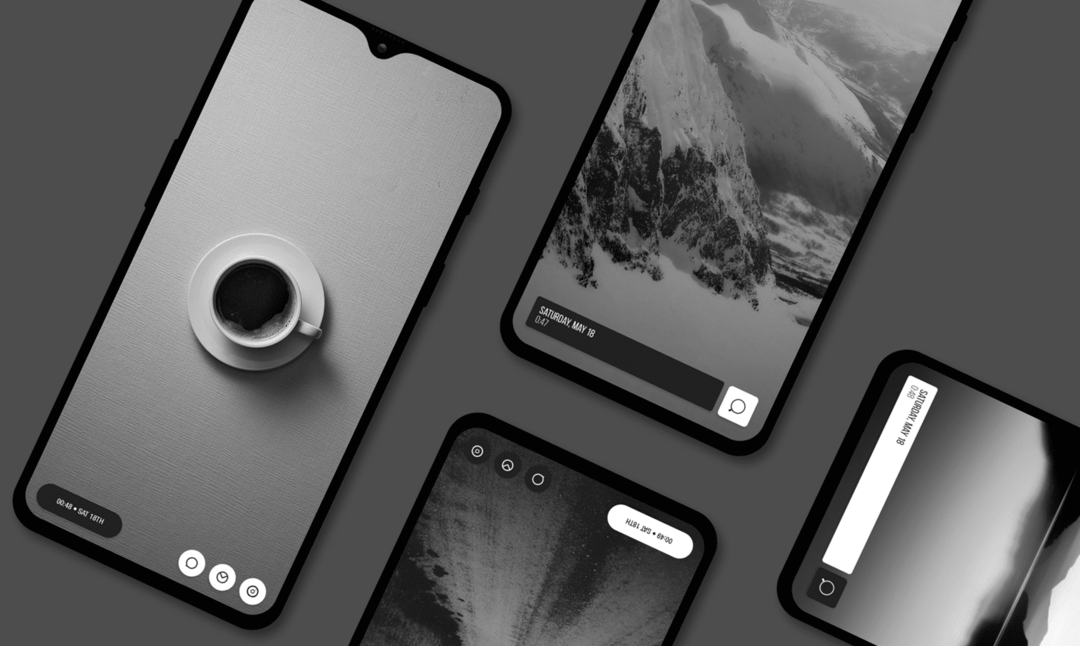
Dotaknili smo se že, kaj lahko storite s pripomočki, vendar so te aplikacije prava pot, če se želite nekoliko razširiti. KWGT se lahko sprva zdi nekoliko zastrašujoč, a za tem stoji izjemna skupnost. Ustvarite nekaj sami ali prenesite pripomoček KWGT iz Trgovine Play in dobite popolnoma drugačen videz brez prevelikih težav.
- KWGT – Naj bo vaš Android Launcher ali Lockscreen videti edinstven s Kustom, najmočnejšim ustvarjalcem pripomočkov vseh časov! Uporabite njegov osupljiv urejevalnik WYSIWYG (Kar vidite, je tisto, kar dobite), da ustvarite lastne načrte in prikažete vse podatke, ki jih potrebujete, naenkrat in brez praznjenja baterije, kot to počnejo številna druga orodja!
- UCCW – Namestite nešteto preoblekov iz Googla Play ali uporabite 'uzips' (datoteke preobleke UCCW, ki jih je mogoče popolnoma urejati), ki so jih izdelali vaši prijatelji. UCCW je urejevalnik pripomočkov WYSIWYG (Kaj-vidiš-je-kaj-dobiš). Prilagodite lahko postavitev predmetov, pisav, slik, oblik, analognih ur, merilnikov baterije, vremena in več.
- Paket zvočnih pripomočkov – Vsak igralec nima lepega pripomočka in zdaj to ni problem. Prenesite ta paket pripomočkov za avdio predvajalnike, ki vam omogoča nadzor zvoka iz zaganjalnika.
- Stvari – pripomoček za seznam opravil – Stuff je priročen, minimalističen pripomoček opravil brez oglasov, ki deluje neposredno z domačega zaslona. Dodajte opravila na svoj seznam opravil z enim klikom.
- Še en pripomoček – Drug pripomoček inteligentno povzema informacije, ki jih najbolj potrebujete. Oglejte si naslednje dogodke, vreme in informacije, ki jih želite, na intuitiven in eleganten način.